- Część 1: Czy możesz przywrócić usunięte pliki z zewnętrznego dysku twardego?
- Część 2: Jak odzyskać usunięte pliki z zewnętrznego dysku twardego za pomocą programu FoneLab Data Retriever
- Część 3: Jak odzyskać usunięte pliki z zewnętrznego dysku twardego za pomocą wiersza poleceń systemu Windows i CHKDSK
- Część 4: Jak odzyskać usunięte pliki z zewnętrznego dysku twardego za pomocą Kontrolera plików systemu Windows
- Część 5: Jak odzyskać usunięte pliki z zewnętrznego dysku twardego z plików kopii zapasowej
- Część 6: Często zadawane pytania dotyczące przywracania usuniętych plików z zewnętrznego dysku twardego
Odzyskaj utracone / usunięte dane z komputera, dysku twardego, dysku flash, karty pamięci, aparatu cyfrowego i innych.
Odzyskaj usunięte pliki z zewnętrznego dysku twardego: najlepsze rozwiązania 5 [2023]
 Zaktualizowane przez Lisa Ou / 28 grudnia 2021 09:30
Zaktualizowane przez Lisa Ou / 28 grudnia 2021 09:30Posiadanie zewnętrznego dysku twardego to dobra rzecz. Pozwala mieć więcej miejsca do przechowywania danych. Ale są chwile, w których nie możemy uniknąć przypadkowego popełnienia błędów. Nieumyślne usunięcie plików z zewnętrznego dysku twardego może spowodować problem. Nie tylko to, że brak danych będzie Cię martwić. Ale nie przepracowuj się. Jeśli chcesz je odzyskać, możesz to zrobić. Jeśli będziesz dalej czytać ten post, możesz zobaczyć idealne dopasowanie do swojej potrzeby przywracania usuniętych plików z dysku zewnętrznego.
FoneLab Data Retriever - odzyskaj utracone / usunięte dane z komputera, dysku twardego, dysku flash, karty pamięci, aparatu cyfrowego i innych.
- Łatwe odzyskiwanie zdjęć, filmów, dokumentów i innych danych.
- Wyświetl podgląd danych przed odzyskaniem.
![Odzyskaj usunięte pliki z zewnętrznego dysku twardego: najlepsze rozwiązania 5 [2023]](https://www.fonelab.com/images/data-retriever/deleted-hard-drive-data-recovery.jpg)

Lista przewodników
- Część 1: Czy możesz przywrócić usunięte pliki z zewnętrznego dysku twardego?
- Część 2: Jak odzyskać usunięte pliki z zewnętrznego dysku twardego za pomocą programu FoneLab Data Retriever
- Część 3: Jak odzyskać usunięte pliki z zewnętrznego dysku twardego za pomocą wiersza poleceń systemu Windows i CHKDSK
- Część 4: Jak odzyskać usunięte pliki z zewnętrznego dysku twardego za pomocą Kontrolera plików systemu Windows
- Część 5: Jak odzyskać usunięte pliki z zewnętrznego dysku twardego z plików kopii zapasowej
- Część 6: Często zadawane pytania dotyczące przywracania usuniętych plików z zewnętrznego dysku twardego
1. Czy możesz przywrócić usunięte pliki z zewnętrznego dysku twardego?
Może zastanawiasz się, czy możesz odzyskać usunięte pliki z zewnętrznego dysku twardego? Aby odpowiedzieć na to pytanie, absolutnie możesz to zrobić. W dzisiejszych czasach często zdarza się przypadkowe usunięcie lub utrata plików z zewnętrznego dysku twardego. Nie musisz się więc martwić, ponieważ istnieje rozwiązanie tego typu problemu. W rzeczywistości istnieje mnóstwo sposobów przywracania plików po ich usunięciu lub utracie, czy to w telefonie, kopiach zapasowych, nawet na zewnętrznym dysku twardym, i nie tylko. Odzyskiwanie tych plików jest dziś łatwiejsze.
Jeśli szukasz sposobów na przywrócenie usuniętych plików z zewnętrznego dysku twardego, odkryj te doskonałe rozwiązania, czytając ten post i jego kolejne części.
2. Odzyskaj usunięte dane z dysku twardego za pomocą wiersza polecenia
Jednym ze sposobów odzyskania usuniętych plików z dysku zewnętrznego jest użycie wiersza poleceń systemu Windows. Jest również znany jako CMD lub CMD.exe. Jest to konkretna akcja przypisana do programu w celu wykonania zadania. W zależności od systemu operacyjnego zwykle odnosi się do pojedynczego słowa lub frazy, która informuje komputer, co ma wykonać za pomocą interfejsu wiersza poleceń lub powłoki. Poniżej znajduje się przewodnik, jak nauczyć się go używać do odzyskiwania skasowanych plików.
Kroki, jak odzyskać usunięte pliki z zewnętrznego dysku twardego za pomocą wiersza poleceń systemu Windows i CHKDSK:
Krok 1Najpierw naciśnij Klawisze Windows+R w tym samym czasie. W oknie dialogowym wpisz CMD.
Krok 2Następnie, gdy Wiersz polecenia pojawia się, w jego oknie, wpisz chkdsk[litera dysku]/f, A następnie naciśnij przycisk Wchodzę. Następnie poczekaj, aż polecenie się zakończy.
Krok 3Następnie wprowadź Literę dysku ponownie i naciśnij Wchodzę.
Krok 4Następnie wpisz attrib -h -r -s / s / d *. *. Na koniec pozwól, aby polecenie zostało zakończone.
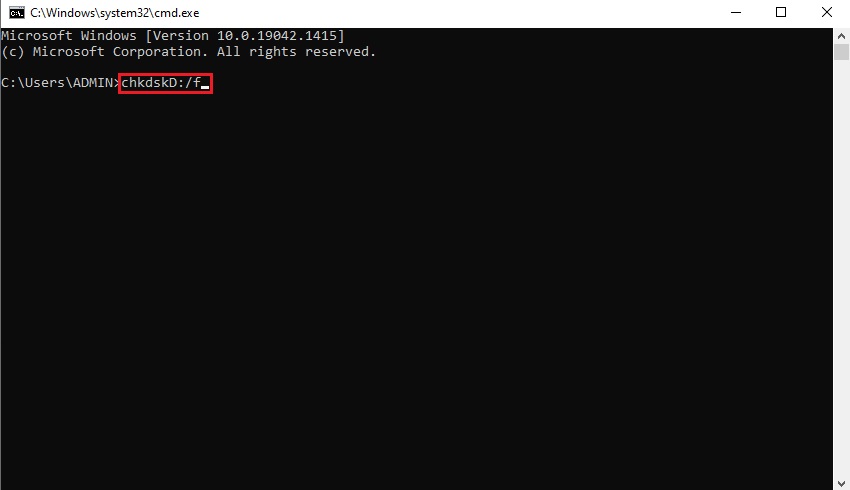
I to wszystko! Po zakończeniu polecenia wszystkie twoje pliki zostaną odzyskane na twoim komputerze. Następnie możesz po prostu skopiować i wkleić je na zewnętrzny dysk twardy, z którym będziesz się łączyć na swoim komputerze. W dalszej części wpisu mamy również Kontroler plików systemu Windows, który również może Ci pomóc.
FoneLab Data Retriever - odzyskaj utracone / usunięte dane z komputera, dysku twardego, dysku flash, karty pamięci, aparatu cyfrowego i innych.
- Łatwe odzyskiwanie zdjęć, filmów, dokumentów i innych danych.
- Wyświetl podgląd danych przed odzyskaniem.
3. Jak odzyskać usunięte pliki z zewnętrznego dysku twardego za pomocą wiersza poleceń systemu Windows i CHKDSK
SFC lub znany również jako Kontroler plików systemu Windows, to narzędzie, które jest standardowo dostarczane ze wszystkimi nowoczesnymi wersjami systemu Windows. Możesz użyć tego programu do naprawy uszkodzonych plików systemowych w systemie Windows. Kontroler plików systemowych można uruchomić z uprawnieniami administratora z poziomu systemu Windows i nośników odzyskiwania systemu Windows. To narzędzie jest więc kolejnym sposobem na przywrócenie usuniętych plików z dysku zewnętrznego. Dowiedz się, jak możesz to zrobić, postępując zgodnie z poniższymi instrukcjami.
Kroki, jak odzyskać usunięte pliki z dysku zewnętrznego za pomocą pliku systemowego Windows:
Krok 1Przede wszystkim naciśnij Windows + X kombinacja klawiszy skrótu. I z rozwijanego menu wybierz Wiersz polecenia (Admin) or Windows PowerShell (Admin).
Krok 2Podczas User Account Control wyświetla monity, wybierz Tak.
Krok 3Następnie, gdy pojawi się migający kursor, wpisz SFC / scannow. Następnie naciśnij Wchodzę klawisz.
Krok 4Wreszcie, Kontroler plików systemowych będzie sprawdzać integralność plików systemowych Windows.
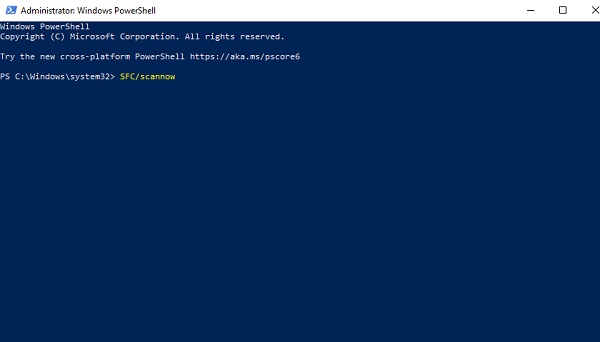
I w ten sposób możesz przywrócić pliki za pomocą Kontroler plików systemu Windows. Jeśli dwie części tego posta wydają Ci się skomplikowane lub skomplikowane, możesz wypróbować nasze FoneLab Data Retriever narzędzie. Jest to łatwy w użyciu i kompleksowy program. Naucz się tego programu w dalszej części tego postu.
4. Jak odzyskać usunięte pliki z zewnętrznego dysku twardego za pomocą Kontrolera plików systemu Windows?
Jedną z najlepszych alternatyw, których możesz użyć do przywrócenia lub odzyskania usuniętych plików z dysku zewnętrznego, jest FoneLab Data Retriever. Narzędzie jest bezpiecznym, wygodnym i potężnym narzędziem. Jest to narzędzie, które może odzyskać usunięte lub utracone dane z komputera, dysk twardy, dysk flash, aparat cyfrowy, karta pamięci i wiele innych. Wszystko, czego potrzebujesz, zwłaszcza jeśli wracasz do zdrowia, jest tutaj. Co więcej, można go również odzyskać, jeśli masz powody, takie jak błąd ludzki, awaria dysku twardego i tak dalej. Czy chcesz teraz dowiedzieć się, jak przywrócić utracone i usunięte pliki z dysku zewnętrznego? Wykonaj poniższe kroki.
FoneLab Data Retriever - odzyskaj utracone / usunięte dane z komputera, dysku twardego, dysku flash, karty pamięci, aparatu cyfrowego i innych.
- Łatwe odzyskiwanie zdjęć, filmów, dokumentów i innych danych.
- Wyświetl podgląd danych przed odzyskaniem.
Kroki, jak odzyskać usunięte pliki z zewnętrznego dysku twardego za pomocą programu do odzyskiwania danych FoneLab:
Krok 1Przede wszystkim wejdź na oficjalną stronę FoneLab Data Retriever, aby pobrać i zainstalować ją na swoim komputerze. I zostanie automatycznie uruchomiony.

Krok 2Następnie najpierw podłącz zewnętrzny dysk twardy do komputera. Następnie w głównym interfejsie kliknij zewnętrzny dysk twardy. Następnie kliknij Sprawdź wszystkie typy plikówlub możesz wybrać określony typ pliku, który chcesz odzyskać, klikając pole obok niego. I kliknij Scan przycisk. Następnie rozpocznie się proces skanowania.
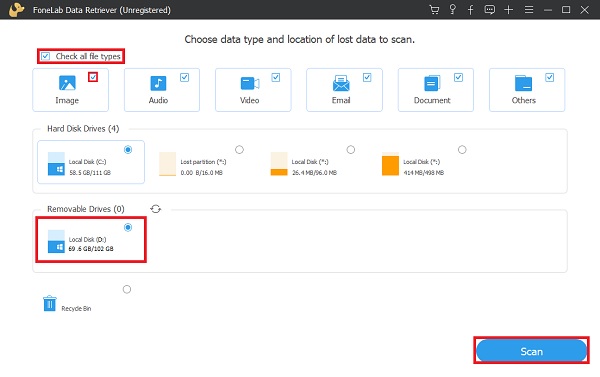
Krok 3Jeśli nie ma tam plików, które chcesz odzyskać, kliknij przycisk Głębokie skanowanie. Po zakończeniu procesu skanowania wybierz obrazy, dokumenty, filmy lub cokolwiek, co chcesz odzyskać, zaznaczając pole obok nazwy pliku.

Krok 4Na koniec kliknij przycisk Recover przycisk po wybraniu danych, które chcesz odzyskać. I to wszystko!

W ten sposób możesz przywrócić brakujące lub usunięte pliki z zewnętrznego dysku twardego bez większych problemów dzięki narzędziu FoneLab Data Retriever. Możesz teraz ponownie wyświetlić swoje pliki. Zwróć uwagę, że zostanie odzyskany i umieszczony na komputerze, a nie bezpośrednio na zewnętrznym dysku twardym, ale mimo to możesz je po prostu przenieść. W kolejnej części zostanie omówiona kolejna metoda.
5. Jak odzyskać usunięte pliki z zewnętrznego dysku twardego z plików kopii zapasowej?
Czy wiesz, że Google ma nowo opracowaną funkcję? To jest Dysk Google. To tutaj możesz przechowywać i synchronizować swoje pliki. W rzeczywistości możesz uzyskać dostęp do wszystkich swoich plików tutaj na dowolnym urządzeniu. Teraz, jeśli używałeś Dysku Google do tworzenia kopii zapasowych i synchronizacji ważnych plików, możesz przywrócić je na swoim komputerze. Ale jeśli tego nie zrobiłeś, ta metoda nie zadziała dla Ciebie. Niemniej jednak, oto kroki, jak odzyskać swoje pliki z Dysku Google.
Kroki, jak odzyskać usunięte pliki z Dysku Google:
Krok 1Najpierw w przeglądarce wpisz Dysk Google. Następnie zaloguj się na swoje konto, na którym utworzyłeś kopię zapasową plików z dysku zewnętrznego.
Krok 2Następnie wyszukaj na dysku pliki, które chcesz przywrócić. Następnie kliknij prawym przyciskiem myszy i wybierz Do pobrania z menu rozwijanego. I to wszystko!
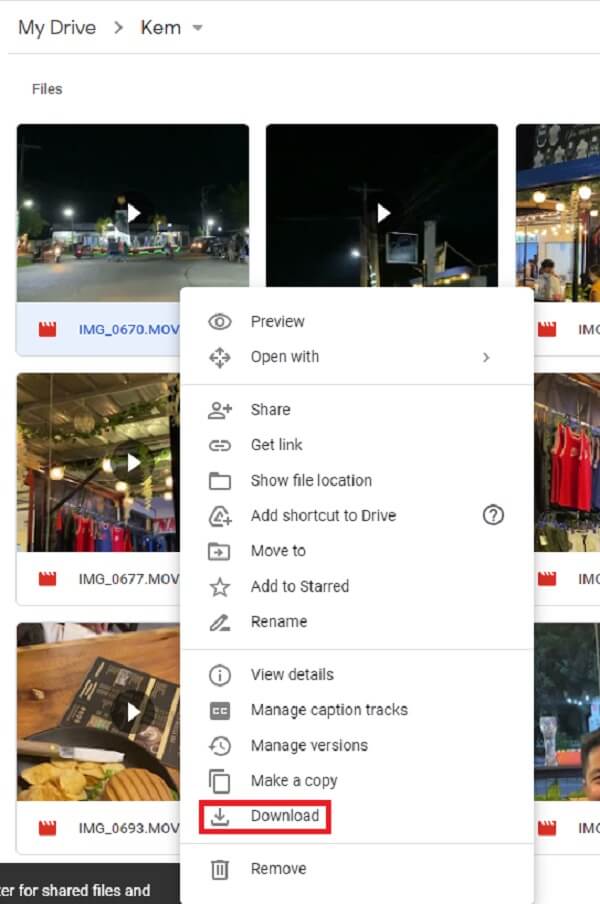
Tym razem, jeśli usunąłeś lub usunąłeś pliki z samego Dysku Google, nadal możesz je odzyskać z folderu Kosz. Chcesz wiedzieć jak? Wykonaj poniższe kroki.
Kroki, jak odzyskać usunięte pliki z folderu kosza na Dysku Google:
Krok 1Przede wszystkim w przeglądarce wyszukaj Dysk Google.
Krok 2Następnie zobaczysz folder Kosz w lewej kolumnie na głównej stronie.
Krok 3Następnie znajdź plik, który chcesz odzyskać. Następnie kliknij prawym przyciskiem myszy, a na koniec kliknij Przywracać.
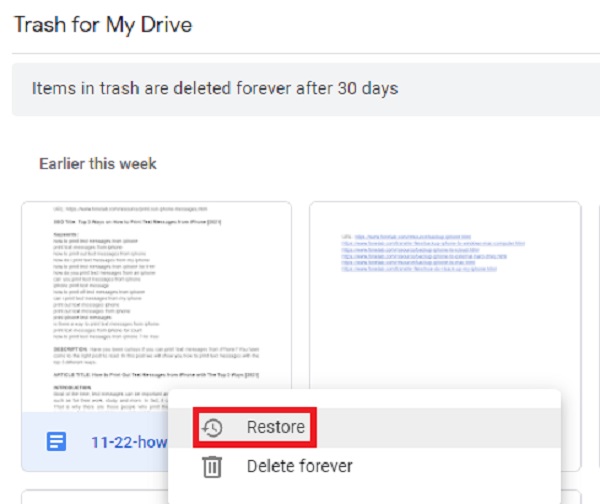
Otóż to! Teraz odzyskałeś usunięte pliki, które przesłałeś lub utworzyłeś kopię zapasową z zewnętrznego dysku twardego na Dysku Google. Pamiętaj, że jest to możliwe lub zadziała tylko wtedy, gdy zsynchronizowałeś i zapisałeś na nim swoje pliki.
6. Często zadawane pytania dotyczące przywracania usuniętych plików z zewnętrznego dysku twardego
1. Czy zewnętrzny dysk twardy ma kosz, w którym można odzyskać pliki?
Folder na śmieci jest również dostępny na zewnętrznych dyskach twardych. Ten folder może zawierać pliki usunięte z tego dysku. Możesz usunąć dane z folderu kosza na zewnętrznych dyskach twardych.
2. Czy można przywrócić dane z zewnętrznego dysku twardego, który przestał działać?
Tak. Dane można odzyskać z uszkodzonego zewnętrznego dysku twardego. Jeśli jednak zewnętrzny dysk twardy lub USB nie działa z powodu fizycznego uszkodzenia, nie będzie można odzyskać plików za pomocą programu do odzyskiwania danych. Tak długo, jak komputer może wykryć zewnętrzny dysk twardy, możesz polegać na wspomnianym narzędziu do odzyskiwania zewnętrznego dysku twardego powyżej lub FoneLab Data Retriever, aby odzyskać usunięte lub utracone pliki.
FoneLab Data Retriever - odzyskaj utracone / usunięte dane z komputera, dysku twardego, dysku flash, karty pamięci, aparatu cyfrowego i innych.
- Łatwe odzyskiwanie zdjęć, filmów, dokumentów i innych danych.
- Wyświetl podgląd danych przed odzyskaniem.
Podsumowując, oto 5 najlepszych rozwiązań dotyczących przywracania usuniętych plików z dysku zewnętrznego. W rzeczywistości to tylko niektóre sposoby. Jednak wybraliśmy je, ponieważ należą do doskonałych metod. Ale jest to narzędzie, które wyróżnia się spośród tych podejść, jest to FoneLab Data Retriever. Jest to narzędzie, które zapewni Ci wiele korzyści w zakresie wszystkiego, czego potrzebujesz, jeśli chodzi o odzyskiwanie danych z różnych urządzeń. Ponadto zapewnia najlepsze wrażenia dzięki wyjątkowej wydajności. Niemniej jednak to nadal Twoja decyzja, jakie sposoby należy wykonać.
